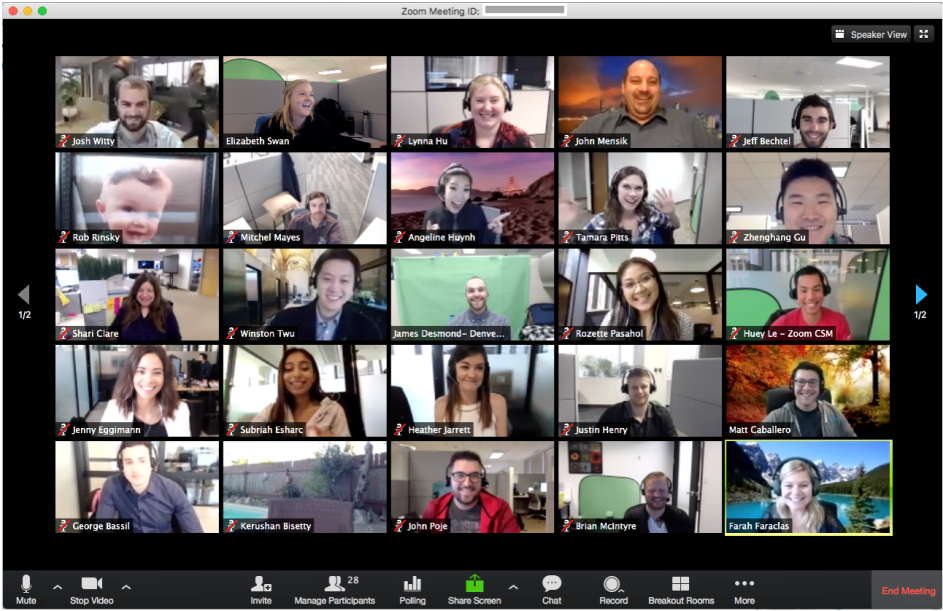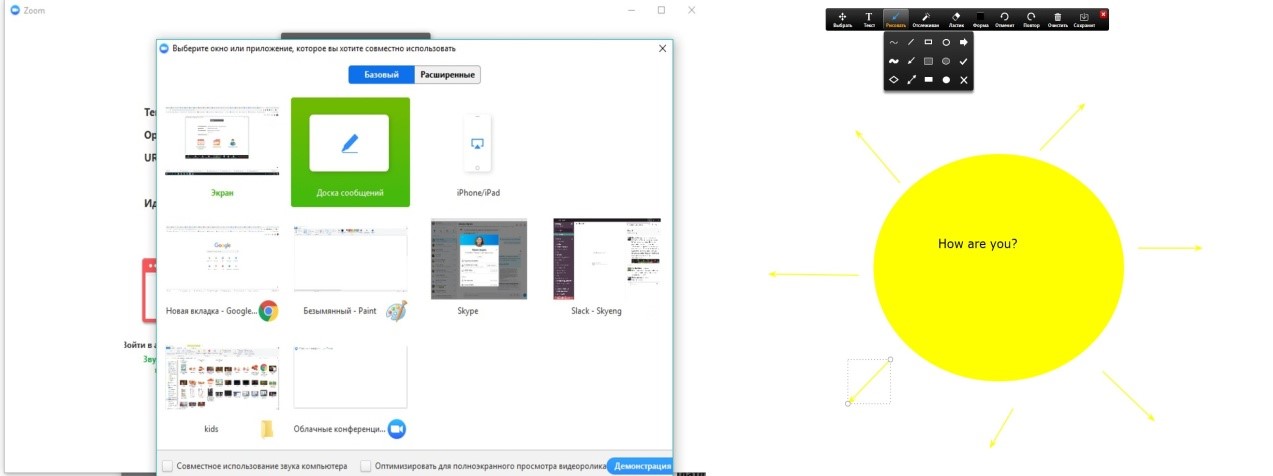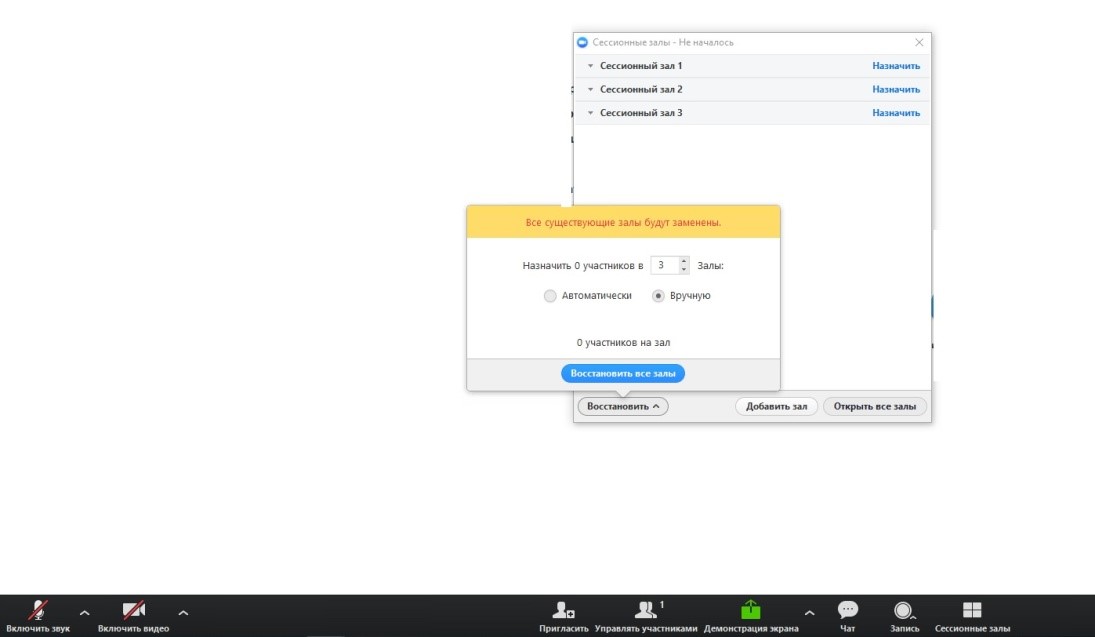Пандемия нового коронавируса серьёзно ударила по функционированию предприятий, деятельности малого и среднего бизнеса. Ощутимый удар пришёлся и на сферу образования. Все учебные учреждения, начиная от университетов и заканчивая компаниями, проводящими курсы, вынуждены были закрыть свои двери и прервать процесс обучения. Вспышка вируса произошла в феврале и марте, в зависимости от страны, а значит, у студентов и школьников возможность получать образования пропала на пять или шесть месяцев. Преподаватели задались вопросом: как продолжить учебный процесс? На выручку пришло приложение для проведения видеоконференций и онлайн занятий Zoom. В этой статье мы рассмотрим тему — как провести урок в ЗУМ.
Zoom это сервис разработанный специально для проведения вебинаров, онлайн конференций и дистанционного обучения. Хотя для видеосвязи чаще используют такие приложения как Skype, Zoom ничем не уступает, а в некоторых аспектах даже превосходит другие сервисы.
Преимущества Zoom в 2021 году
К преимуществам приложения относится, в первую очередь, качество связи. Программа способна поддерживать одновременное включение большого количества пользователей, работая при этом без каких-либо перебоев. Конечно, возможны незначительные провисания, но виной таких недочётов является скорость интернета пользователей, а не проблемы приложения.
Другой плюс использования — возможность персонального общения с каждым участником конференции. Например, если преподавателю нужно задать вопрос конкретному студенту или ученику, достаточно просто включить его микрофон и отключить других. Такая функция отлично подходит для проведения дистанционного обучения, так как позволяет уделить достаточное внимание объяснению материала для каждого студента или ученика. Далее мы рассмотрим более подробно как провести урок в клиенте ЗУМ.
Важным преимуществом данного приложения является демонстрация экрана. Нажав на соответствующую кнопку в меню видеоконференции, преподаватель сможет наглядно показать какие-то презентации, графики или видеоролики, относящиеся к рассматриваемой теме, делая тем самым урок более информативным и интерактивным.
Для каждого учителя обязательным инструментом для работы всегда была доска. На доске выписывались все формулы, правила и другие важные сведения по теме урока. С перемещением занятий в Интернет доступ к настоящей доске утратился, но, благодаря приложению Zoom, появилась возможность использовать интерактивную онлайн-доску. Данная функция встроена в приложение и позволяет легко переключаться между демонстрацией экрана и доской, помогая доходчиво объяснять материал учащимся.
В программе предусмотрен и встроенный чат, существенно облегчающий работу преподавателя. Благодаря чату есть возможность общаться со всеми участниками одновременно или писать каждому в отдельности приватные сообщения. Чат удобно использовать для обмена файлами, отправляя ученикам домашнее задание и получая, в свою очередь, обратно выполненные задания.
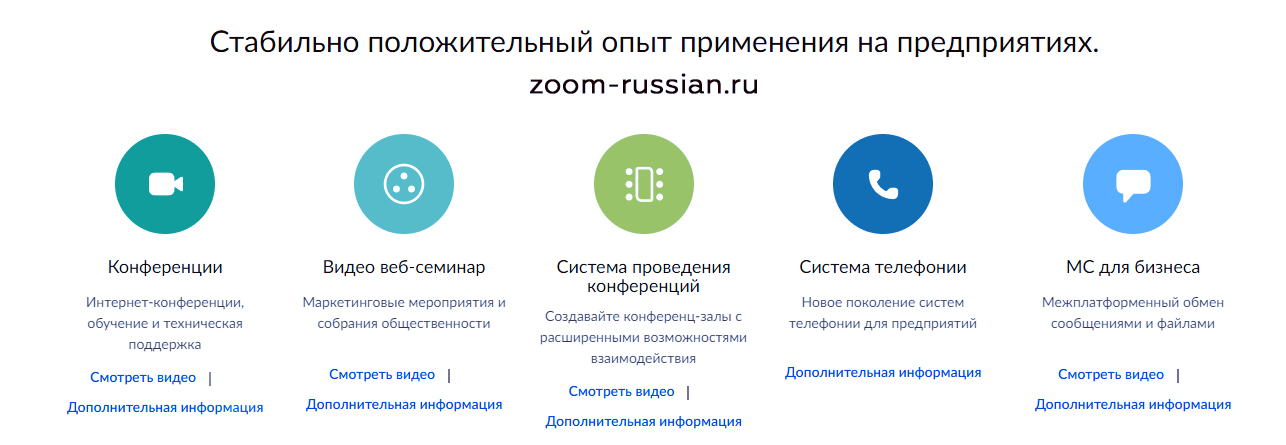
Для учащихся, у которых по тем или иным причинам нет возможности присутствовать на занятиях, в клиенте имеется функция записи проведённых видеоконференции. Запустив запись сеанса видеосвязи, преподаватель сможет отправить по окончанию занятия повтор урока нужному ученику. Хранить запись можно как на компьютере, так и в специальном облачном сервисе.
Бывает так, что во время урока необходимо включать и выключать микрофоны участников, запускать демонстрацию экрана и писать сообщения в чат. В этом случае преподавателю будет сложно одному уследить за всеми аспектами проведения конференции. Купив специальную подписку на официальном сайте , учитель сможет назначить ещё несколько модераторов, которые помогут в проведение видеоконференции.
Создание мини-конференций
Пожалуй, главное преимущество сервиса – это возможность создания онлайн-комнат или мини-конференций. Благодаря такой функции можно разделять студентов на группы и размещать их в разных маленьких конференциях. Находясь в таких комнатах, учащиеся смогут общаться только с теми, кто находится с ними в мини-конференции. Слышать или видеть других участников возможности не будет.
Преподаватель сможет свободно перемещаться между комнатами и общаться с каждой группой в отдельности. Такое разделение эффективно, например, для того, чтобы давать соответствующие задания разной категории студентов. Если какая-то часть студентов лучше понимает материал, их можно поместить в отдельную комнату и дать им персональное задание. Преподаватель тем временем сможет сконцентрироваться на тех, кому новые знания даются с трудом. Также делить студентов полезно во время контрольных или зачётов. Учитель сможет дать задания разным вариантам без опасения того, что кто-то будет списывать.
Оригинальный фон
Для создания неповторимой атмосферы на уроке в Zoom установлена функция выбора заднего фона. Возможность очень актуальна для детей, так как маленьких учеников важно постоянно удивлять и заинтересовывать, чтобы они не потеряли концентрацию и внимание. Если у преподавателя имеется зелёный фон, он сможет выбрать любой бэкграунд и установить его.
Объясняя какую-либо тему, можно буквально перемещаться по свету и наглядно демонстрировать достопримечательности мира. Урок географии об Азии? Выбрать фон какой-нибудь китайской провинции и перенестись всем классом на чайную плантацию не составит труда. Достаточно нажать соответствующую кнопку в настройках и выбрать подходящий бэкграунд.
Запуск видеоконференции
Проанализировав основные возможности и достоинства программы Zoom, самое время рассмотреть процесс запуска видеоконференций.
Первым делом, пользователю необходимо зайти на соответствующую страницу на нашем сайте и скачать приложение. Zoom находится в свободном доступе и покупать его нет необходимости. После окончания загрузки и установки, нужно кликнуть на иконку приложения, появившуюся на рабочем столе. Теперь программа запущена. В открывшемся меню, будет предложено пройти регистрацию. Приложения перенаправит пользователя на сайт разработчиков, где он сможет зарегистрироваться.
В соответствующих полях необходимо будет ввести название аккаунта, пароль и адрес электронной почты. После выполнения указанных действий, можно вернуться в меню приложения и пройти авторизацию. Введя логин и пароль, пользователь получит полный доступ ко всем функциям программы.
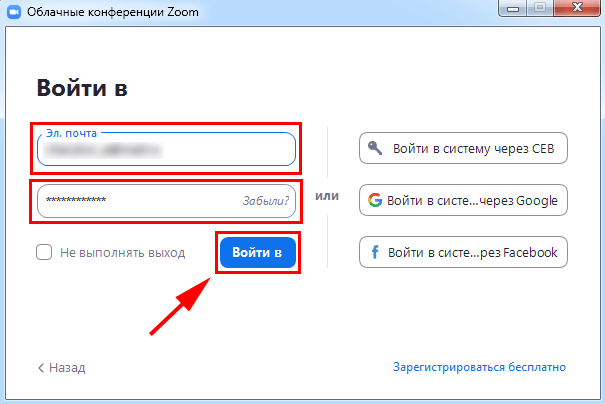
Для начала видеоконференции необходимо нажать на кнопку в меню под названием «Создать конференцию». Готово, сеанс видеосвязи запущен. Для приглашения других участников, преподавателю нужно выбрать пункт в меню конференции под названия «Участники». В появившемся окне выбрать строку «Пригласить других участников». Теперь необходимо выбрать способ приглашения. Сделать это можно посредством сообщения или социальных сетей, а также просто скопировав ссылку и отправив её другим пользователям.
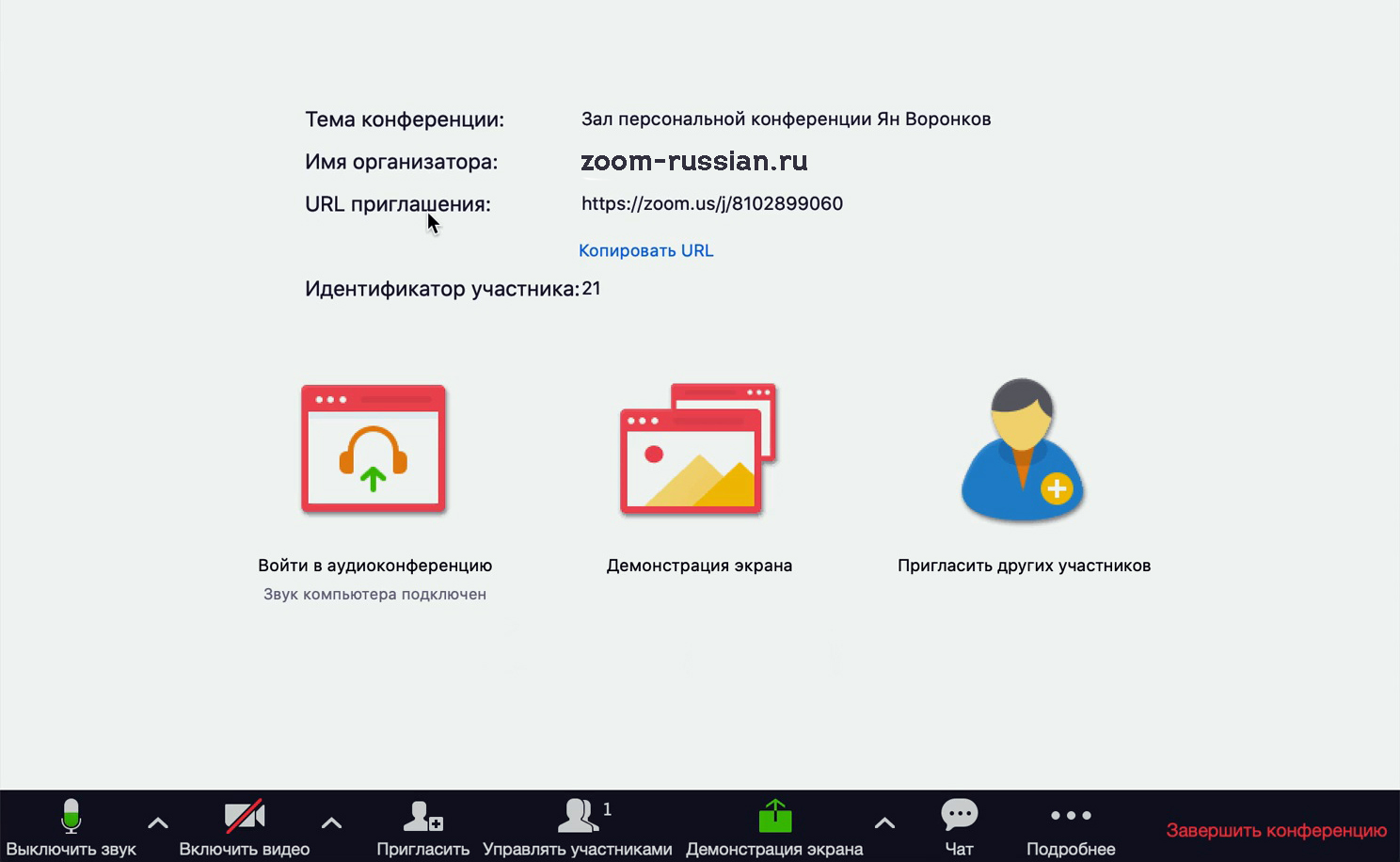
Как можно заметить, установить и начать использоваться приложением Zoom очень просто. Использование этого приложения имеет ряд плюсов, однако есть и несколько минусов. Например, необходимость платить за некоторые дополнительные функции. Однако достоинства сервиса превышают недостатки. Приложение однозначно стоит использовать. Посредством Zoom у преподавателей останется возможность предоставлять качественное обучение студентам и школьникам, даже на больших расстояниях. Надеюсь мы смогли помочь вам в ответе на вопрос — как провести урок в Zoom.
В видео записи ниже вы сможете найти руководство с более детальной настройкой подключения программы для онлайн занятий.